Maison >tutoriels informatiques >Navigateur >Comment modifier le répertoire de téléchargement dans le navigateur Edge_Tutorial sur la modification du répertoire de téléchargement dans le navigateur Edge
Comment modifier le répertoire de téléchargement dans le navigateur Edge_Tutorial sur la modification du répertoire de téléchargement dans le navigateur Edge
- WBOYWBOYWBOYWBOYWBOYWBOYWBOYWBOYWBOYWBOYWBOYWBOYWBavant
- 2024-04-02 20:20:10919parcourir
l'éditeur php Strawberry vous propose un tutoriel sur l'utilisation du navigateur Edge. Edge, en tant que nouveau navigateur lancé par Microsoft, est puissant, rapide et hautement compatible, et est apprécié des utilisateurs. Mais beaucoup de gens ne savent pas comment modifier le répertoire de téléchargement, ce qui empêche le navigateur de trouver le fichier à temps après son téléchargement. Cet article vous présentera en détail comment modifier le répertoire de téléchargement dans le navigateur Edge pour faciliter la gestion des fichiers téléchargés. Apprenons ensemble à utiliser le navigateur Edge !
1. Cliquez d’abord sur les trois points dans le coin supérieur droit, puis cliquez sur l’option Paramètres.
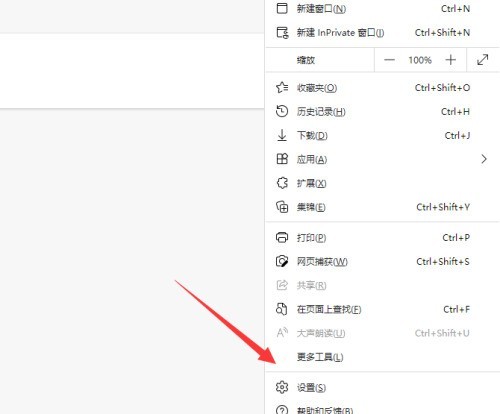
2. Cliquez ensuite sur le menu de téléchargement à gauche.
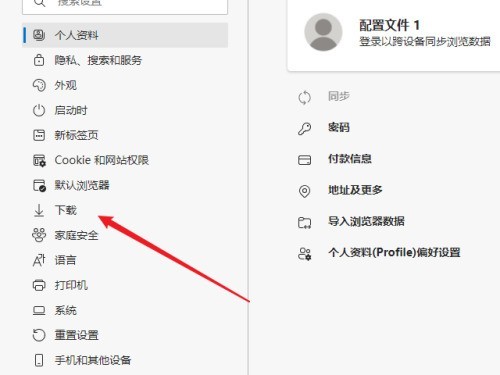
3. Enfin, recherchez l'option d'emplacement sur le côté droit et cliquez sur le bouton de modification derrière elle.
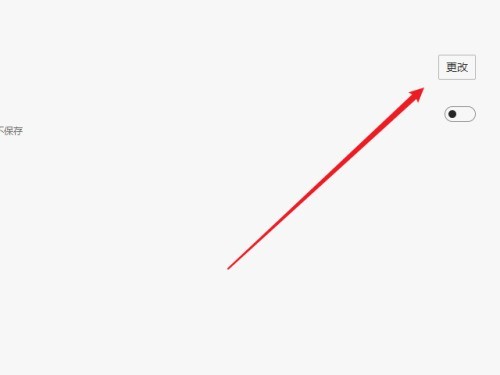
Ce qui précède est le contenu détaillé de. pour plus d'informations, suivez d'autres articles connexes sur le site Web de PHP en chinois!
Articles Liés
Voir plus- Comment résoudre le problème de l'utilisation irrégulière du navigateur Edge dans le système Win10
- Que faire si le navigateur Edge ne peut pas être ouvert sur un ordinateur Win10
- Comment changer de mode de compatibilité dans le navigateur Edge
- Le navigateur Edge ne parvient pas à charger l'image du code de vérification, comment le résoudre ?
- Solution au décalage vidéo dans le navigateur Edge

